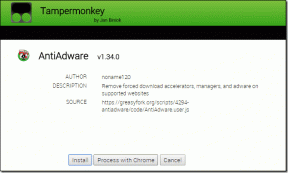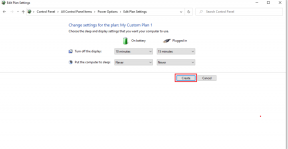Come disattivare le app recenti sul dock per iPad iOS 11
Varie / / November 29, 2021
Adoro il nuovo Dock di iOS 11. Si presenta con il semplice tocco di un dito e mi consente di accedere facilmente alle mie app preferite. O meglio ancora, posso istantaneamente trascinali fuori per il multitasking.
Il Dock è diviso in due sezioni. Un lato mostra un elenco di app permanenti e l'altra parte mostra le tre app utilizzate più di recente. Sfortunatamente, quelle app recenti non sono così utili come dovrebbero essere.

Il più delle volte, l'app che sto cercando viene solitamente sostituita da un'app più recente, che mi costringe a eseguire un altro gesto per accedere alla schermata Home. È solo una perdita di tempo. E alcuni le icone delle app sembrano decisamente orrende e non dovrebbe avere posto nel mio bellissimo Dock.
Fortunatamente, Apple ti consente di sbarazzartene e ti mostrerò come. Piuttosto che concludere, parlerò anche di altri fastidi: icone Handoff e suggerimenti per le app iOS 11 che possono ingombrare il Dock.
Disabilita le app recenti
Passo 1: Iniziamo raggiungendo la schermata Impostazioni. Per farlo, tocca l'icona Impostazioni nella schermata Home.

Passo 2: Dal riquadro di navigazione, seleziona Generale. Ora tocca Multitasking e Dock.

Passaggio 3: Tocca l'interruttore accanto a Mostra app suggerite e recenti per disabilitare l'opzione.

Ecco! Questo è tutto. Ora hai un Dock pulito.
Consiglio: Se ti mancano quelle app recenti, segui gli stessi passaggi sopra per riattivarle.
Rimuovi icone Handoff
iOS 11 ha apportato una modifica importante alla sua funzione Handoff, che ora viene visualizzata sul Dock anziché sulla schermata di blocco.
Le icone di Handoff – con una minuscola etichetta Mac o iPhone per indicare l'hand-off – appaiono nella sezione del Dock solitamente riservata alle app recenti. Sfortunatamente, disabilitare le app recenti non impedisce la visualizzazione delle icone di Handoff.

Se non hai intenzione di utilizzare la funzione sul tuo iPad e preferisci mantenere Handoff tra solo il tuo Mac e iPhone, puoi scegliere di disattivarlo. Vediamo come possiamo farlo.
Passo 1: Tocca Generali nella schermata Impostazioni, quindi tocca Handoff.

Passo 2: Basta toccare l'interruttore accanto a Handoff per disabilitarlo.

Questo è tutto! Ricorda, puoi sempre riattivare la funzione in qualsiasi momento.
Hai rimosso ancora più disordine dal Dock. Ma aspetta …
App suggerite per iOS 11
Hai notato delle icone contrassegnate da un minuscolo orologio, posizione o auricolare che appaiono stranamente sul Dock? Scommetto che l'hai fatto. Fanno parte del algoritmo di apprendimento automatico in iOS 11 e dovrebbe semplificare la vita con i suggerimenti automatici delle app.

Di solito, queste icone vengono visualizzate in momenti specifici della giornata. Inoltre, potresti anche vedere app basate sulla tua posizione. Alcune app, ad esempio YouTube, vengono visualizzate anche quando si collega un auricolare. Naturalmente, questi sono tutti basati sui modelli di utilizzo dell'app.
E Apple è così sicura che questa funzione migliorerebbe l'esperienza di tutti con un iPad che non esiste un'opzione integrata per disattivarla. C'è una soluzione alternativa, tuttavia, per sbarazzarsi delle icone suggerite.
Passo 1: Nella schermata Impostazioni, seleziona Siri e Cerca nel pannello di navigazione. Ora dovresti vedere un elenco di app installate sul tuo iPad.

Passo 2: Seleziona un'app a cui non vuoi che venga suggerita automaticamente sul Dock, quindi tocca l'interruttore accanto a Cerca e suggerimenti Siri per disabilitare l'opzione. Ora dovresti vedere un'opzione aggiuntiva etichettata Show Up. Spegni anche quello.

Nota: Devi ripetere la procedura per tutte le altre app che vengono visualizzate come suggerimenti sul Dock.
Passaggio 3: Riavvia il tuo iPad. Per farlo, tieni premuto il pulsante di accensione, quindi scorri quando richiesto. Dopo che l'iPad si è spento, tieni premuto di nuovo il pulsante di accensione per riaccenderlo.

Non dovresti più vedere le icone suggerite. Se vengono ancora visualizzati, tuttavia, devi anche disabilitare il widget Suggerimenti app Siri.
Passaggio 4: Premi il pulsante Home, quindi scorri verso sinistra per visualizzare la schermata con la barra di ricerca di Spotlight. Dovresti vedere un'opzione denominata Modifica. Toccalo.

Passaggio 5: Per disattivare i suggerimenti dell'app Siri, tocca l'icona Rimuovi di colore rosso accanto ad essa. Tocca Fine per salvare la modifica.

Passaggio 6: Vai ora alla schermata Home. Dovresti vedere l'icona o le icone fastidiose finalmente scomparse.

Nota: Questa è solo una soluzione alternativa e non disabilita l'algoritmo di apprendimento automatico di iOS 11. Pertanto, in seguito potrebbero essere suggerite app più recenti. In tal caso, segui i passaggi 1 e 2 per impedirne la visualizzazione.
Goditi il tuo dock ordinato
Ora dovresti avere un Dock pulito dove puoi avere solo le icone che desideri. E sì, puoi anche lavorare ininterrottamente senza che le icone distraenti compaiano continuamente. Sembra liberatorio, vero?

Anche se è gentile da parte di Apple fornirci la possibilità di rimuovere i file recenti e Handoff, anche quelle fastidiose app suggerite avrebbero dovuto essere facoltative.
Quindi, cosa ne pensi del Dock rinnovato in iOS 11? Ci piacerebbe sentire.